“Fix Lỗi” Product Activation Failed Office Nhanh & Đơn Giản
Trong quá trình sử dụng Microsoft Office chắc hẳn các bạn đã gặp qua lỗi “Product Activation Failed”. Trong bài viết này Ngukiemphithien sẽ chỉ bạn cách khắc phục lỗi này vô cùng đơn giản. Hãy cùng theo dõi nhé!
Product Activation Failed là gì? Nguyên nhân dẫn đến lỗi này?
Thực chất “Product Activation Failed” không hẳn là lỗi, đây là một thông báo đỏ đến người sử dụng các ứng dụng trong Microsoft Office. Thông báo này không gây ảnh hưởng quá lớn đến quá trình làm việc của bạn. Tuy nhiên để có những trải nghiệm tốt nhất, bạn vẫn nên khắc phục lỗi này.
Vậy nguyên nhân chính dẫn đến lỗi Product Activation Failed là do hết hạn bản quyền Microsoft Office. Lỗi này thường gặp nhất ở phiên bản Office 2010, tuy nhiên thì không có nghĩa là các phiên bản khác như Office 2013, 2016 không mắc phải.
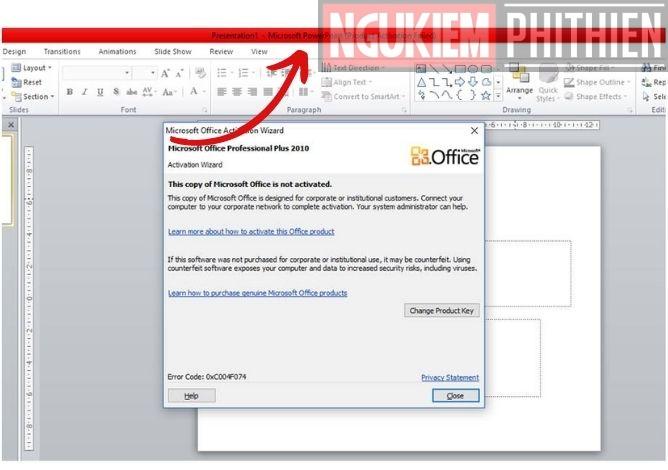
Hậu quả của Product Activation Failed gây ra
Tác hại đầu tiên kể đến đó là gây ra sự khó chịu cho người dùng bởi mỗi lần truy cập vào Word, Excel, PowerPoint hay ứng dụng thuộc Office đều sẽ xuất hiện một dòng lỗi đỏ chói “Product Activation Failed”
Ngoài ra lỗi này còn khiến người dùng bị hạn chế các tính năng được cập nhật trong các phiên bản Office 2010, 2013, 2016. Mang đến nhiều lỗi không mong muốn khi sử dụng trên bảng tính Excel, soạn thảo Word hay trình chiếu PowerPoint.
Cách khắc phục lỗi Product Activation Failed
Cách 1: Bạn có thể sử dụng phần mềm Microsoft Toolkit 2.6.4
Bước 1: Tải phần mềm Microsoft Toolkit 2.6.4
Bước 2: Sau khi hoàn tất tải về, tiến hành giải nén bằng Winrar
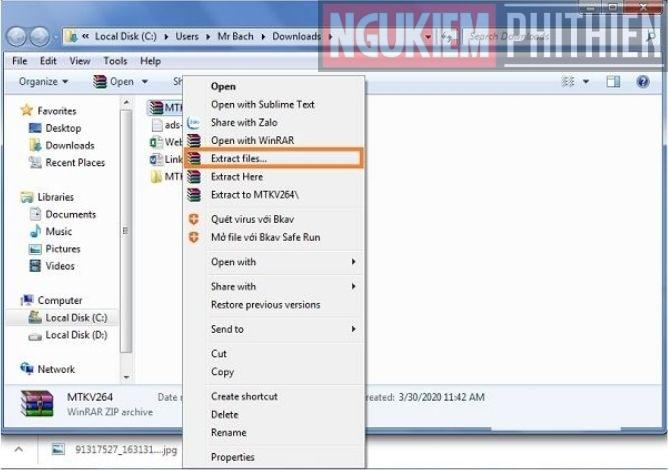
Bước 3: Mở folder vừa tải về, chạy file “Microsoft Toolkit.exe” để khởi động cài đặt phần mềm
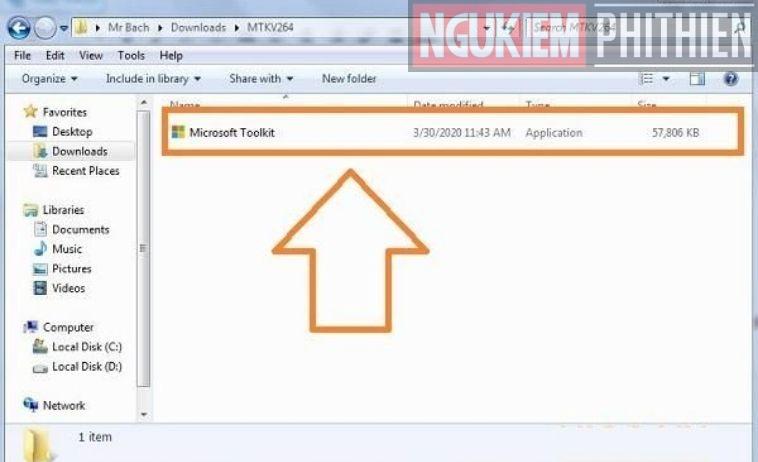
Bước 4: Khi chạy file có một cửa sổ xuất hiện như hình dưới đây. Bạn hãy click vào biểu tượng “Microsoft Office”
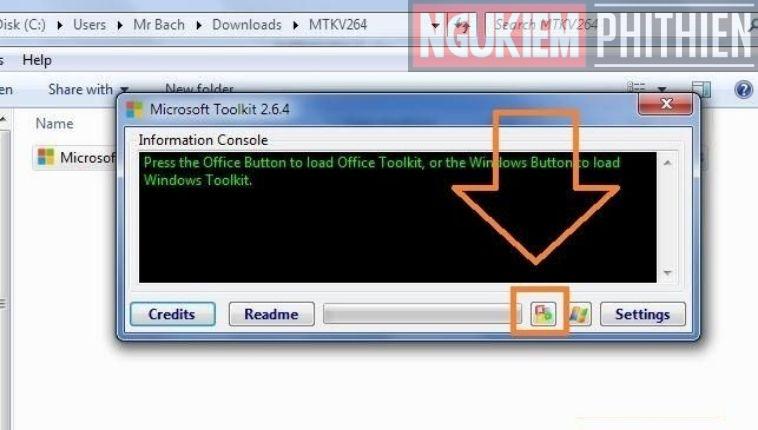
Bước 5: Sau khi bảng điều khiển Office Toolkit 2.6.4 hiện ra. Click vào “Activation” và chọn tiếp vào button EZ-Activator để tiến hành Active Microsoft Office 2016.
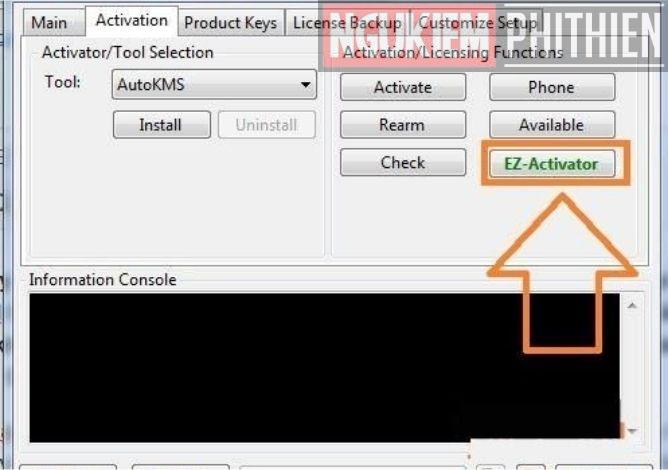
Việc còn lại chỉ là đợi cho đến khi ở phần Information console có thông báo AutoKMS was succesfully installed nhé. Sau đó bạn hãy mở những công cụ Office 2010, 2013, 2016 xem còn hiển thị thông báo “Product Activation Failed” không nhé.

Cách 2: Sử dụng lệnh CMD
Sử dụng lệnh CMD so với Microsoft Toolkit 2.6.4 là cách sử lỗi ngắn gọn và dễ thực hiện hơn. Bởi bạn hoàn toàn có thể sửa lỗi thành công với cách này.
Bước 1: Tải file CMD sạch về máy tính của bạn
Bước 2: Mở tệp vừa tải và kích hoạt bằng lệnh “Run as administrator”. File CMD được kích hoạt tự động nên bạn hãy chờ file này chạy nhé. Quá trình chạy có thể mất tầm vài phút.
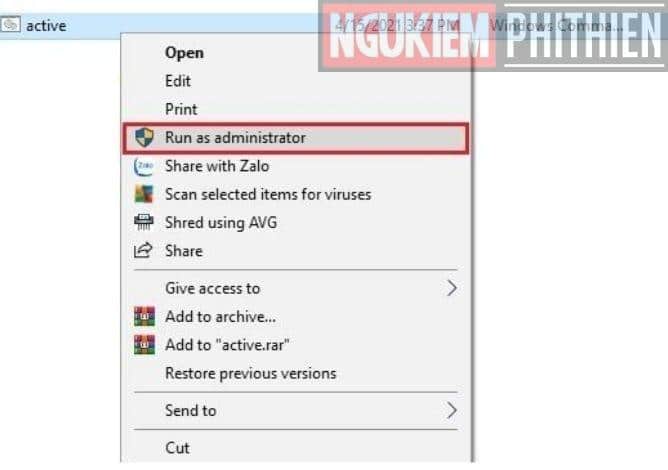
Bước 3: Khi quá trình chạy hoàn tất, cửa sổ CMD sẽ xuất hiện dòng thông báo “Product Activation Successful” tức là bạn đã sử lỗi thành công. Bạn hãy mở Microsoft Office để kiểm tra nhé.
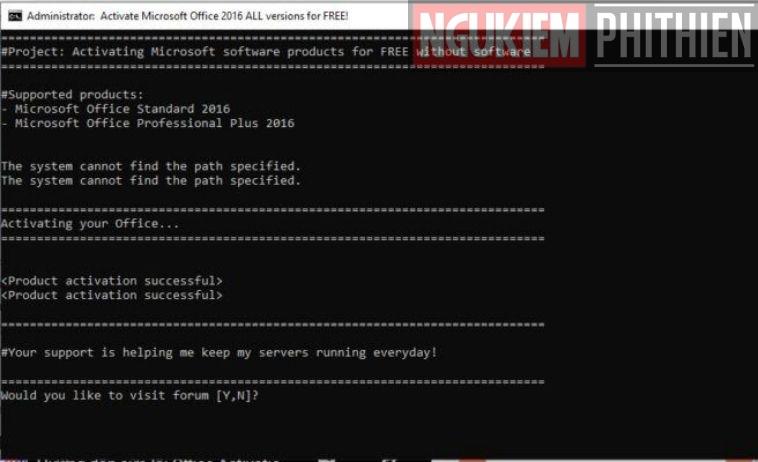
Cách 3: Sử dụng phần mềm KMSpico
Đây là cách được nhiều người áp dụng nhất để sửa lỗi Product Activation Failed Office 2010. 2013, 2016
Bước 1: Tải KMSpico về máy
Bước 2: Tiến hành giải nén
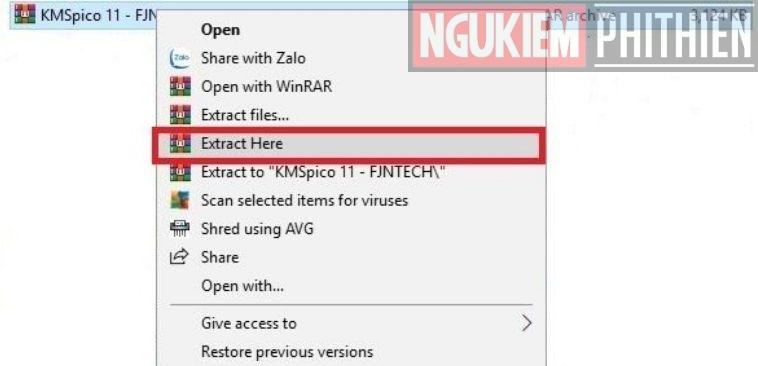
Bước 3: Chạy phần mềm KMSpico bằng lệnh “Run as administrator”
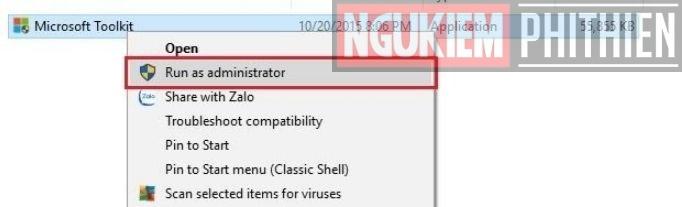
Bước 4: Cài đặt ứng dụng. Click vào ô đồng ý với các chính sách và điều khoản, sau đó nhấn “Next”. Chờ vài phút để cài đặt
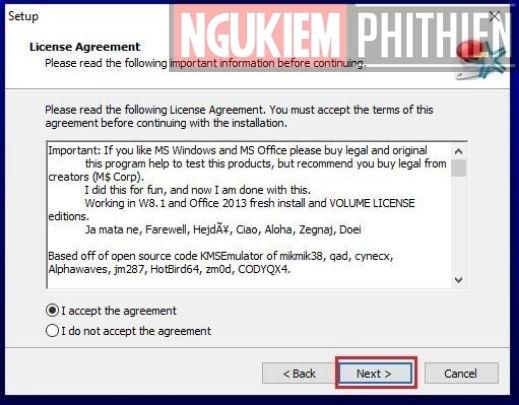
Bước 5: Khi cài đặt hoàn tất. Bạn tìm kiếm ứng dụng KMSpico vừa tài xuống và khởi động nó. Nhấn vào nút đỏ để kích hoạt các phiên bản Office 2010. 2013, 2016. Quá trình này thường diễn ra hoàn toàn tự động.
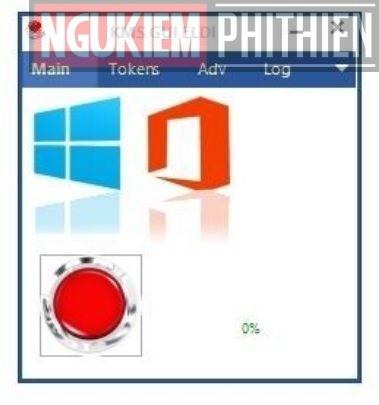
Kiểm tra đã khắc phục được lỗi Product Activation Failed hay chưa?
Để biết được là lỗi này đã được khắc phục hay chưa, bạn chỉ cần mở một file Excel, Word hay PowerPoint bất kỳ trên máy của bạn. Vào phần “Menu file” trên ứng dụng đó và chọn “Help”. Ở phần này nếu không còn thông báo đỏ hiện lên thì lỗi Product Activation Failed đã được khắc phục. Còn nếu vẫn có thông báo đỏ thì là chưa được nhé.
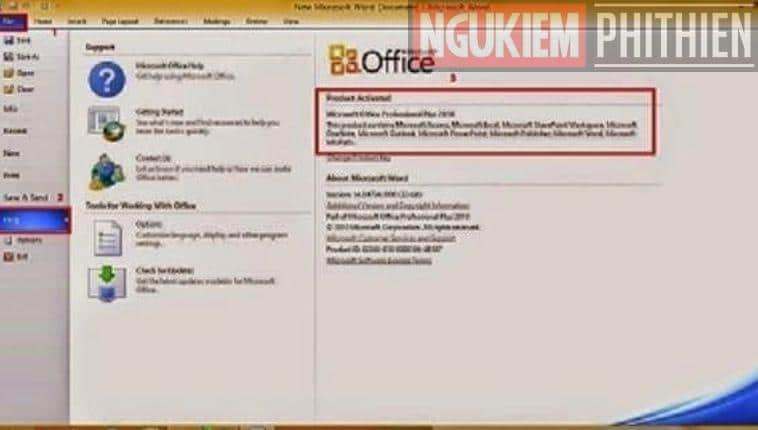
Hy vọng qua bài viết này các bạn đã biết cách khắc phục lỗi “Product Activation Fail” trên máy tính của mình. Chúc các bạn thành công! Hãy theo dõi Ngukiemphithien để biết thêm nhiều điều bổ ích hơn nữa nhé!
